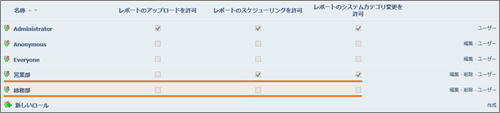備考
ActiveReportsを使用した帳票アプリケーションの基本的な作成方法については、これまでの連載記事も併せてご参照ください。特に、1つ前のバージョンである7.0Jをもとに解説した2013年度版の記事は、9.0Jでもそのままご利用いただける内容となっています。また、2007/2008年度版の記事は3.0Jをもとに解説していますが、3.0Jのレポートと9.0Jのセクションレポートは名前空間や一部のAPIを除いて同じレポート形式であるため、セクションレポートの概念や基本的な使い方についてはこちらもご活用ください。
はじめに
ActiveReports 9.0J Server(以下、ActiveReports Server)はActiveReportsで作成した帳票の運用、管理環境として動作するサーバー製品です。第6回ではActiveReports Serverのインストールや初期設定の方法について説明しましたが、今回は帳票のセキュリティ管理、スケジュールによる帳票の定期配信など、ActiveReports Serverで利用できる主要機能について、以下の構成で説明していきます。
- ユーザーとロールの作成
- カテゴリとパーミッションの設定
- スケジュールの設定
- まとめ
記事の中で「管理者ポータル」および「利用者ポータル」へアクセスする手順が登場しますが、それぞれへのアクセス方法は第6回の記事をご覧ください。
対象読者
- 帳票作成ツールに興味のある方
- 帳票の運用管理基盤を手軽に構築したい方
- iPad/iPhoneで帳票を閲覧したい方
- ActiveReportsで帳票開発を行っている方
必要な環境
- Windows Server 2008/Server 2008 R2/Server 2012/Server 2012 R2
- .NET Framework 4.5/4.5.1/4.5.2/4.6/4.6.1
- IIS
備考
上記のサーバーOSを準備するのが困難な場合は、Windows Vista/7/8/8.1などのクライアントOS上にインストールして動作を試すことも可能です。インストール前の準備として、上記に示したバージョンの .NET Frameworkをインストールし、「Windowsの機能の有効化と無効化」から、「インターネットインフォーメーションサービス」⇒「アプリケーションの開発機能」⇒「ASP.4.5」を設定してください。Windows 8.0以降の場合は、「Windowsの機能の有効化と無効化」から「.NET Framework 4.5」の「WCFサービス」⇒「HTTPアクティブ化」も設定してください(サーバーOSにおける事前準備は第6回に記載しています)。インストールの手順は、第6回で紹介する手順と相違ありません。
ただし、実際に運用を行う際のサポート環境は、上記のサーバーOSのみとなりますのでご注意ください。
ユーザーとロールの作成
ActiveReports Serverをインストールした直後は、第6回の「サーバー構成ウィザード」で作成した管理者アカウントしか存在しません。ActiveReports Serverの運用にあたり、一般ユーザーとそれらが所属するロールを作成してみましょう。
ロールの作成
ActiveReports Serverでは、各帳票に対するパーミッションは個々のユーザーではなく、ロールに割り当てられます。ロールには帳票に対するパーミッションのほか、以下の操作に対するパーミッションを設定可能です。
レポートのアップロードを許可
この権限を設定した場合、帳票デザイナより帳票を新規作成しActiveReports Serverにアップロードすることが可能になります。
レポートのスケジューリングを許可
この権限を設定した場合、利用者ポータルから帳票をスケジュール実行することが可能になります。
レポートのシステムカテゴリ変更を許可
この権限を設定した場合、利用者ポータルから帳票に設定されている「システムカテゴリ」を変更することが可能になります。
まずは、異なるパーミッションを持つ2つのロール「営業部」と「総務部」を作成します。管理者ポータルの左メニューから「ロール」を選択し、「新しいロール」の[作成]をクリックします。
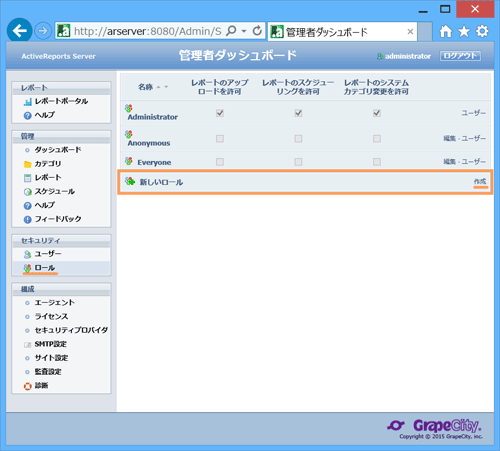
「ロールの作成」ダイアログが表示されるので、以下の値を設定して[作成]ボタンをクリックし、「営業部」のロールを作成します。
| ロール名 | 営業部 |
|---|---|
| レポートのアップロードを許可 | オフ |
| レポートのスケジューリングを許可 | オン |
| レポートのシステムカテゴリ変更を許可 | オン |
同様に、「ロールの作成」ダイアログから以下の値を設定して、「総務部」のロールを作成します。
| ロール名 | 総務部 |
|---|---|
| レポートのアップロードを許可 | オフ |
| レポートのスケジューリングを許可 | オフ |
| レポートのシステムカテゴリ変更を許可 | オフ |
ロールが作成されると以下のようにロールの一覧画面に「営業部」と「総務部」のロールが表示されます。